네트워크 개념은 별도로 업데이트하고
급한거부터
순서는
PS4 PRO 고정IP 설정 > 포트포워딩 설정 > 윈도우 or 디바이스 리모트플레이 설치 > 설정변경 > 접속
PS4 IP 및 MAC address 확인
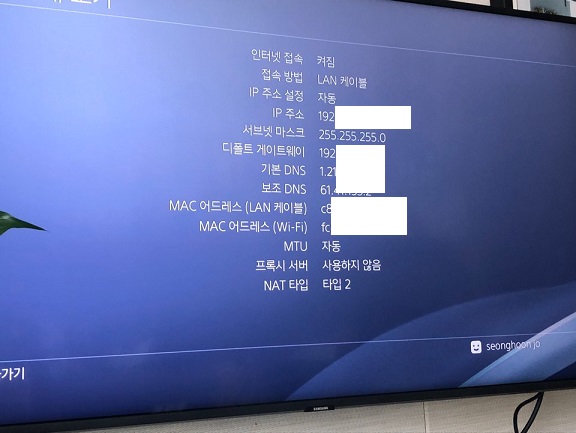
윈도우에서 cmd > ipconfig/all 기본게이트웨이 확인 > 192.168.*.1 대부분 게이트 웨이

웹브라우저 주소창 192.168.123.1 입력 > lg u+ 패스워드 입력 ( 패스워드는 모뎀 밑에서 확인)
접속후 상태정보 > DHCP 할당정보 > DHCP 고정할당 > 맥주소 검색

위에서 확인한 PS4 PRO IP 및 mac주소 확인

선택 후 추가 >> 고정 할당 목록 확인

포트포워딩 입력
네트워크 설정 > NAT 설정 > 포트포워딩

포트포워딩 포트 추가
IP타임이나 asus 공유기에는 범위 설정이 가능하나 U+는 범위설정이 안되는 거같음
하나하나 추가 해줘야합니다.
TCP&UDP 9296, 9297, 9303
TCP 9295,35043,47984,47989,47995,47996,48010
UDP 7,9,987,47998,47999,48000
------------------------------------
[22.01.05] 포트 추가하기 세부 내용
포트포워딩 > 추가 버튼 클릭

ex) TCP / UDP 9296 포트 추가(오픈)시에는
1.서비스포트 : 9296
2.프로토콜 : TCP/IP 와 UDP 두개(TCP별도/UDP별도)를 추가해주셔야 합니다.
3. 내부 IP 주소 : PS4의 IP 입니다.
4.내부포트 : 9296

그리고 리모트 플레이는
PSN계정으로 로그인&보안 절차 다이뤄지기때문에
내부망에서 (ps4와 같은 네트워크망)에서 리모트 한번 연결해준 후에
외부망(LTE테더링, 다른집 wifi, 카페wifi 등등)에서 다른 설정없이 똑같이 시작하기 or 패드가 연결되어있다면 option 버튼 눌러주면 연결완료
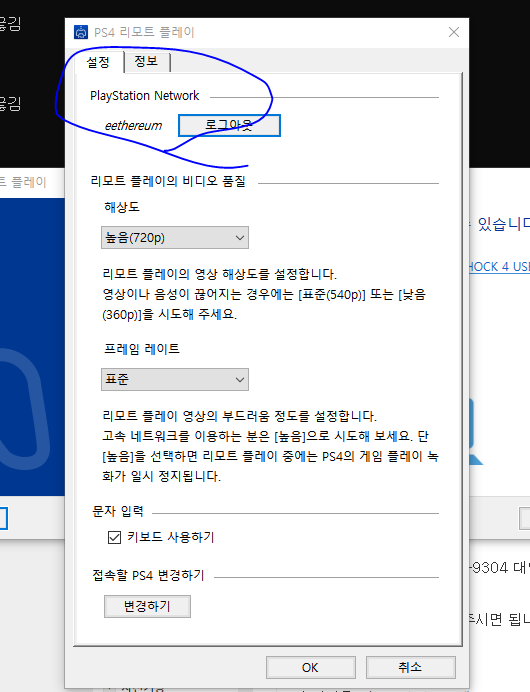
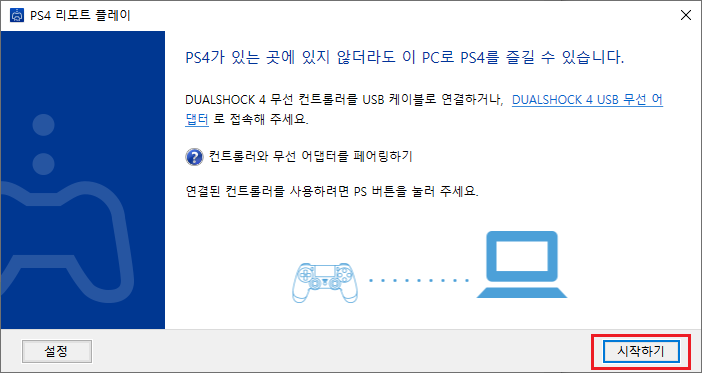
아래영상은 아이폰 LTE로 붙은 PS4 PRO 리모트플레이
테스트 일뿐 실사용하실때는 꼭 외부 유선랜으로 하세요. 끊깁니다.
아래영상은 외부망에 유선랜으로 붙은 모습 (ps4 1080p 지원)